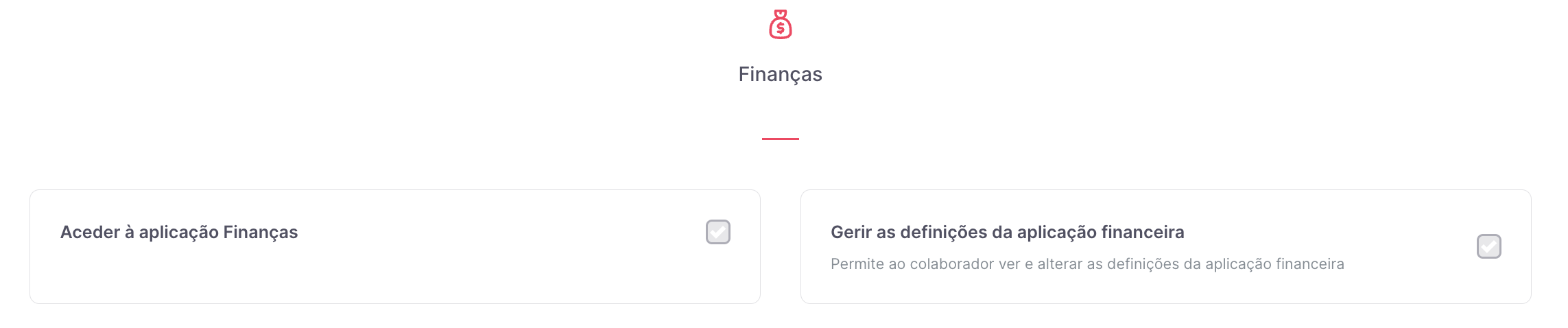Como funcionam os centros de custos?
Os centros de custo são normalmente utilizados por muitas empresas para monitorizar os custos de uma forma segmentada e personalizada. Proporcionam às empresas a capacidade de gerir os custos globais, atribuir recursos e determinar a rentabilidade com base em produtos ou departamentos.
Como configurar a aprovação de despesas corretamente?
Para configurar a aprovação de despesas, siga estes passos:
- Instale a aplicação indo a Marketplace → Apps, percorrendo o ecrã até encontrar Despesas e clicando em Instalar aplicação.
- Defina as definições de aprovação indo a Configurações > Finanças > Despesas. Aqui, pode criar um grupo de aprovação e definir quem pode aprovar ou rejeitar despesas. Podem ser colaboradores específicos ou pessoas com funções relativas, como um gestor ou supervisores de ausências. Também pode atribuir colaboradores ou funções específicas a um grupo de aprovação.
- Em Grupos de aprovação > separador de Colaboradores, pode ver os colaboradores atribuídos a este grupo. Pode adicionar colaboradores clicando no ícone (+) no canto superior direito.
- Configure as suas despesas e conta bancária. Assim que a conta bancária for criada, a visualização das informações da conta de despesas ficará visível.
- Defina as permissões para a gestão de Despesas acedendo a Configurações > Geral > Permissões. Abra um grupo de permissões e desloque-se até Despesas para encontrar todas as permissões que pode conceder para as despesas.
- Apenas o aprovador atribuído pode aprovar ou rejeitar uma despesa. Para tal, basta clicar nos três pontos da despesa pendente de aprovação e escolher entre Aprovar ou Rejeitar. As despesas de vários colaboradores podem ser aprovadas ou rejeitadas de uma só vez.
Qual é o processo de exportação de dados de despesas?
Para exportar dados sobre despesas, deve seguir estes passos:
- Comece por adicionar e aprovar as despesas. Elas podem ser adicionadas automaticamente, por exemplo, carregando-as no seu cartão Fatorial, ou manualmente, clicando em (+) Adicionar uma despesa na seção As minhas despesas.
- Ao adicionar uma despesa, certifique-se de que anexa um documento, como uma fotografia do recibo, uma vez que este será necessário para a aprovação.
- Depois de as despesas serem aprovadas, pode utilizar vários filtros para refinar os dados exportados. Por exemplo, pode filtrar por colaboradores activos, tipos de despesas e definir condições de data específicas para visualizar as despesas geradas no mês atual.
- Além disso, tem a opção de incluir subcategorias ao comunicar uma despesa e gerir despesas em diferentes moedas.
Seguindo estes passos, pode exportar eficazmente os dados de despesas desejados do sistema.
É possível incluir centros de custo no formulário de despesas?
Sem dúvida! Tem a opção de criar e atribuir centros de custo aos colaboradores e, subsequentemente, utilizar esta informação para gerir as despesas.
Por que é que não consigo ver o centro de custos?
Se não conseguir ver o centro de custos no detalhe da despesa, verifique as suas permissões. Certifique-se de que os seus direitos de acesso estão configurados adequadamente para exibir as informações do centro de custo.

O que acontece se eu não tiver criado nenhum centro de custo?
Se não tiver criado os centros de custo necessários e não tiver atribuído colaboradores aos centros, esta funcionalidade não funcionará corretamente. Por conseguinte, é crucial criar e configurar os centros de custo antes de ativar esta funcionalidade.
Quem tem acesso para ver os centros de custos?
A visibilidade dos centros de custo é determinada pelas definições de permissão do centro de custo no módulo Finanças.